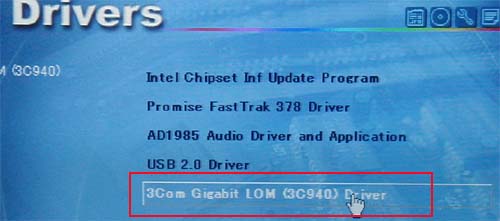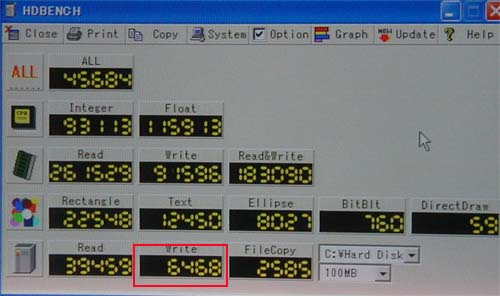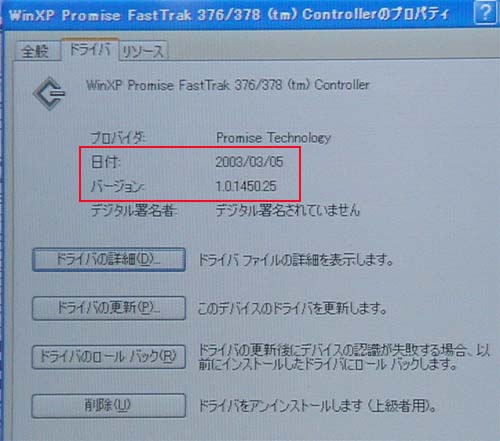2005/12/03
デバイスドライバーのセットアップ
ハイパー・スレッディング・テクノロジ対応のCPUを使ってシステムを構築する場合の注意点
インテルではハイパー・スレッディング・テクノロジを有効にするために
以下の組み立て順序を推奨します。
1 BIOS 設定でハイパー・スレッディング・テクノロジを<Enable (有効)>にする
2 オペレーティング・システムをインストールする
3 最新のサービスパックやパッチなどをインストールする
4 インテル(R)
チップセット・ソフトウェア・インストレーション・ユーティリティをインストールする
5 最新のドライバをインストールする
このインストールの順序は、ハイパー・スレッディング・テクノロジ Pentium(R) 4
プロセッサに
最適化された互換性、機能およびパフォーマンスを確実にします。
インテルの資料から
上記の理由でOSのインストールが終了しましたら
3 最新のサービスパックやパッチなどをインストールする から実行します
サービスパック 1 を Microsoft 社のウェブページからダウンロードしてインストールします
そのために3Com Gigabit LANのデバイスをインストールします
付属のCDをCD-ROMに挿入します
3Com Gigabit LOM をクリックして
インストールを行います
認識しました
インターネットに接続しサービスパック 1
をインストールします
完了しましたら、上記CDから各種ドライバー
及びグラフィクスカ−ドやTVチューナーカ−ド
のドライバ−をインストールします
すべてのデバイスが認識しました
Windows XP のデバイスマネージャ上の
ハイパー・スレッディング・テクノロジの確認
HDBENCH を実行しました
Writeが異常に遅いようです
HDBENCH につきましては
こちらPromiseのドライバーを更新しました
PDC20378/376 S-ATA RAID
V1.00.1450.25
for Win9X/ME/Win2000/WinXP/WinNT4
ftp://ftp.asuscom.de/pub/ASUSCOM/TREIBER/
CONTROLLER/IDE/PROMISE/PDC2037x/
上記ドライバーの導入については自己責任
でお願いしますす
Writeの改善が見受けられます
コンピュータの管理で
Dドライブをフォーマットします
以上で終了しました
以降各ソフトのインスト−ルや設定を
行ってください
尚 TVチューナーがHyperThreadingでの動作に未対応が判明したため
ATI ALL IN WONDER RADEON 32MB TVチューナー付と交換しています
BIOS V1011・ LAN ・ SOUND ドライバーをUP 2003/10/15
HDD SEAGATE ST3120026AS 120GB 1台 S-ATA 2003/10/15 増設
HDD Hitachi/IBM HDS722512VLSA80 120GB 1台 S-ATA 2003/12/17
増設
HDD 全てにHDDファンの取り付け
2004/01/02 完成から約10ヶ月程たちますが問題は起こっていません
DVD土R/RW BUFFALO DVSM-XH516FB 1台 2005/12/02 増設